iPhone系列手机WLAN(WI-FI)使用方法
新买的iPhone苹果手机如何连接无线wifi
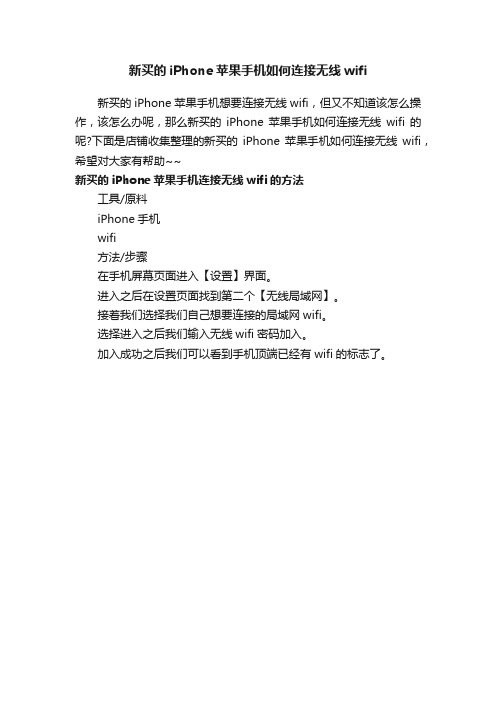
新买的iPhone苹果手机如何连接无线wifi
新买的iPhone苹果手机想要连接无线wifi,但又不知道该怎么操作,该怎么办呢,那么新买的iPhone苹果手机如何连接无线wifi的呢?下面是店铺收集整理的新买的iPhone苹果手机如何连接无线wifi,希望对大家有帮助~~
新买的iPhone苹果手机连接无线wifi的方法
工具/原料
iPhone手机
wifi
方法/步骤
在手机屏幕页面进入【设置】界面。
进入之后在设置页面找到第二个【无线局域网】。
接着我们选择我们自己想要连接的局域网wifi。
选择进入之后我们输入无线wifi密码加入。
加入成功之后我们可以看到手机顶端已经有wifi的标志了。
如何设置和使用iPhone手机的无线网络功能

如何设置和使用iPhone手机的无线网络功能随着科技的不断进步,无线网络已经成为我们生活中不可或缺的一部分。
而作为目前最流行的智能手机之一,iPhone手机的无线网络功能更是备受关注。
在本文中,我们将探讨如何设置和使用iPhone手机的无线网络功能,以便更好地享受无线网络带来的便利。
一、设置无线网络连接在使用iPhone手机的无线网络功能之前,首先需要进行设置。
打开手机的设置界面,找到“无线局域网”选项,并点击进入。
在这个界面上,你可以看到附近的无线网络列表。
点击你想要连接的无线网络名称,然后输入密码,即可完成连接。
值得注意的是,如果你已经连接过某个无线网络,并选择了“自动连接”,那么下次手机检测到该网络时,它会自动连接,无需再次输入密码。
这样可以省去不必要的麻烦,提高使用效率。
二、快速切换无线网络在某些情况下,我们可能需要快速切换不同的无线网络。
例如,当你在家中使用Wi-Fi上网时,突然需要外出,这时你就需要切换到移动数据网络。
iPhone手机提供了快速切换无线网络的功能。
只需从屏幕底部向上滑动,打开控制中心。
在控制中心的上方,你会看到一个Wi-Fi图标和一个蜂窝数据图标。
点击Wi-Fi图标,即可切换到移动数据网络。
同样地,如果你想切换回Wi-Fi网络,只需点击蜂窝数据图标即可。
三、优化无线网络连接有时候,我们可能会遇到无线网络连接不稳定的问题。
为了获得更好的网络体验,我们可以采取一些措施来优化无线网络连接。
首先,确保你的手机与无线路由器的距离不要太远,以免信号衰减。
同时,避免干扰源,如微波炉、电视等,这些设备可能会对无线网络信号产生干扰。
其次,尝试更换无线网络频道。
在无线路由器的设置界面中,你可以找到无线频道选项。
尝试选择不同的频道,找到最佳的连接效果。
另外,定期更新手机系统也是保持无线网络连接稳定的关键。
苹果公司会不断发布系统更新,修复一些网络相关的问题。
因此,定期检查并安装系统更新是非常重要的。
苹果手机无线局域网设置
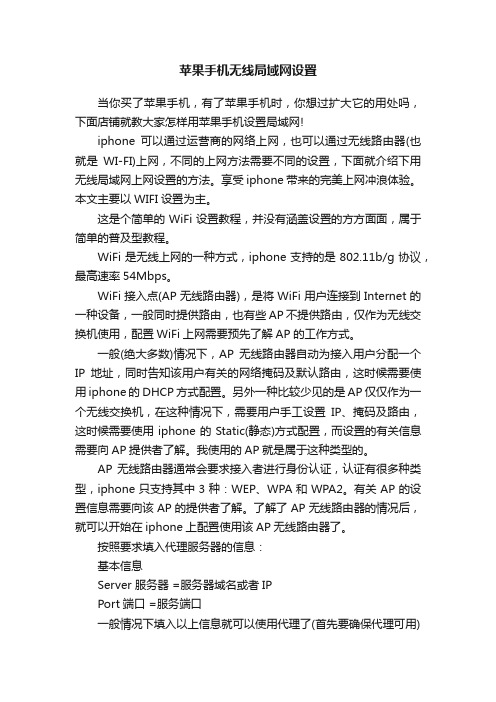
苹果手机无线局域网设置当你买了苹果手机,有了苹果手机时,你想过扩大它的用处吗,下面店铺就教大家怎样用苹果手机设置局域网!iphone可以通过运营商的网络上网,也可以通过无线路由器(也就是WI-FI)上网,不同的上网方法需要不同的设置,下面就介绍下用无线局域网上网设置的方法。
享受iphone带来的完美上网冲浪体验。
本文主要以WIFI设置为主。
这是个简单的WiFi设置教程,并没有涵盖设置的方方面面,属于简单的普及型教程。
WiFi是无线上网的一种方式,iphone支持的是802.11b/g协议,最高速率54Mbps。
WiFi接入点(AP无线路由器),是将WiFi用户连接到Internet的一种设备,一般同时提供路由,也有些AP不提供路由,仅作为无线交换机使用,配置WiFi上网需要预先了解AP的工作方式。
一般(绝大多数)情况下,AP无线路由器自动为接入用户分配一个IP地址,同时告知该用户有关的网络掩码及默认路由,这时候需要使用iphone的DHCP方式配置。
另外一种比较少见的是AP仅仅作为一个无线交换机,在这种情况下,需要用户手工设置IP、掩码及路由,这时候需要使用iphone的Static(静态)方式配置,而设置的有关信息需要向AP提供者了解。
我使用的AP就是属于这种类型的。
AP无线路由器通常会要求接入者进行身份认证,认证有很多种类型,iphone只支持其中3种:WEP、WPA和WPA2。
有关AP的设置信息需要向该AP的提供者了解。
了解了AP无线路由器的情况后,就可以开始在iphone上配置使用该AP无线路由器了。
按照要求填入代理服务器的信息:基本信息Server 服务器 =服务器域名或者IPPort端口 =服务端口一般情况下填入以上信息就可以使用代理了(首先要确保代理可用)高级信息(不常用)部分代理服务器要求身份认证,这时候需要打开身份认证:Authentication On =打开认证Username =认证用户名Password =认证密码1、选择AP无线路由器进入设置Settings->WiFi,iphone会自动搜索区域内可见的接入点,显示如下:其中的每个条目表示一个接入点(一个路由器),如果接入点要求认证,会在条目上出现一个锁标记(加入时需要输入密码)。
什么是Wi-Fi

2010年全球每天估计会有30亿台电子设备使用Wi-Fi技术,而到2013年底CSIRO的无线网专利过期之后,这个数字预计会增加到50亿。
Wi-Fi被澳洲媒体誉为澳洲有史以来最重要的科技发明,其发明人John O'Sullivan被澳洲媒体称为”Wi-Fi之父“并获得了澳洲的国家最高科学奖和全世界的众多赞誉,其中包括欧盟机构,欧洲专利局,European Patent Office (EPO)颁发的European Inventor Award 2012 ,即2012年欧洲发明者大奖。
Wi-Fi模块经常会碰到一些关于Wi-Fi模块的咨询,很多刚接触Wi-Fi模块的设计人员或者用户,只知道提Wi-Fi模块,很难提具体的模块要求!希望通过文章的介绍,会做到有的放矢!咨询时一定要搞清楚自己希望使用什么主芯片/要什么接口/采用多少伏供电/需要大概的模块尺寸/天线的处理方式等问题。
随着无线网络的不断兴起和发展,2010年Wi-Fi模块的应用领域相当广泛!
想了解Wi-Fi国内被禁的重要原因,就不得不提到另一个标准———WAPI的存在。2003年出台的WAPI标准(全名为无线局域网鉴别与保密基础结构),作为中国自主研发、拥有自主知识产权的无线局域网安全技术标准,与Wi-Fi是两个不同协议,最大的区别是安全加密的技术不同。出于对互联网安全的考虑,中国一直强烈建议推荐WAPI作为一个独立的国际标准。国内手机的Wi-Fi功能之所以被取消,也正因为Wi-Fi协议并非中国大陆官方所认可。
苹果连接wifi显示无互联网连接

苹果连接wifi显示无互联网连接近年来,随着科技的快速发展,互联网已经成为了人们日常生活中不可或缺的一部分。
无论是工作、学习还是娱乐,我们都离不开互联网的支持和便利。
然而,有时候我们会遇到一些问题,比如使用苹果设备连接WiFi后显示无互联网连接。
本文将针对这一问题进行详细探讨,并提供解决方法。
一、检查WiFi信号强度第一步,在解决网络连接问题之前,我们应该首先检查WiFi信号的强度。
苹果设备对于WiFi信号的要求相对较高,所以信号较弱时可能会出现连接问题。
我们可以通过在设备上检查WiFi信号强度图标来判断信号的好坏。
如果信号强度较差,我们可以尝试靠近路由器或者切换到其他具有更好信号强度的网络。
二、重置网络设置如果WiFi信号强度良好,但是连接依然存在问题,那么我们可以尝试重置设备的网络设置。
重置网络设置将删除所有网络相关的设置,包括已保存的WiFi密码。
要重置网络设置,我们可以按照以下步骤操作:1. 打开苹果设备的设置。
2. 点击“通用”选项。
3. 向下滚动页面,找到并点击“重置”。
4. 在重置页面中,点击“重置网络设置”。
重置网络设置之后,我们需要重新连接WiFi并输入密码,然后查看是否能够成功连接互联网。
三、更新iOS系统另一个可能导致设备无法连接互联网的原因是操作系统的问题。
如果我们的设备运行的是老旧版本的iOS系统,那么可能会出现连接WiFi但无法访问互联网的情况。
因此,我们可以尝试更新iOS系统来解决这一问题。
要更新iOS系统,我们可以按照以下步骤进行操作:1. 进入苹果设备的设置。
2. 点击“通用”选项。
3. 向下滚动页面,找到并点击“软件更新”。
4. 如果有新的系统版本可用,点击“下载并安装”。
请注意,在更新iOS系统之前,请确保我们的设备已连接到稳定的WiFi网络,并且电量充足。
更新过程可能需要一些时间,具体时间取决于网络状况和系统版本大小。
四、重新设置路由器如果以上方法都不起作用,那么问题可能出现在我们使用的路由器上。
iPhone手机的网络连接和WiFi设置方法

iPhone手机的网络连接和WiFi设置方法随着移动互联网的快速发展,智能手机已经成为人们生活中不可或缺的一部分。
作为智能手机的代表之一,iPhone拥有强大的网络连接功能和灵活的WiFi设置方法,为用户提供了更加便捷的上网体验。
一、网络连接iPhone手机支持多种网络连接方式,包括蜂窝移动网络、WiFi和蓝牙等。
其中,蜂窝移动网络是指通过手机运营商提供的网络服务进行上网,而WiFi则是通过无线局域网连接到互联网。
在使用蜂窝移动网络上网时,用户需要确保手机已插入有效的SIM卡,并且开启了蜂窝移动数据功能。
在iPhone的“设置”中,可以找到“蜂窝移动网络”选项,用户可以在此处查看当前网络状态、调整数据漫游设置以及管理应用程序的数据使用情况。
与蜂窝移动网络相比,WiFi连接更加稳定和快速。
为了连接到WiFi,用户需要确保手机处于范围内,并且输入正确的WiFi密码。
在iPhone的“设置”中,可以找到“WiFi”选项,用户可以在此处查找可用的WiFi网络、输入密码进行连接,并且管理已连接的WiFi网络。
二、WiFi设置方法iPhone提供了丰富的WiFi设置选项,用户可以根据自己的需求进行个性化设置。
1. 自动连接到已知网络在“设置”中的“WiFi”选项中,用户可以开启“自动连接”功能。
当用户处于已知WiFi网络的范围内时,iPhone会自动连接到该网络,无需手动操作。
这样一来,用户无论身处何地,都能够享受到便捷的上网体验。
2. 忘记网络在“设置”中的“WiFi”选项中,用户可以找到已连接的WiFi网络列表。
如果用户不再需要连接某个WiFi网络,可以选择该网络并点击“忘记此网络”。
这样一来,iPhone将不再自动连接到该网络,避免不必要的干扰。
3. 代理设置在某些情况下,用户可能需要使用代理服务器进行上网。
在“设置”中的“WiFi”选项中,用户可以选择已连接的WiFi网络,并点击右侧的“信息”按钮。
EAPPEAP认证手机配置手册

目录支持手机 (1)iPhone配置操作手册 (3)Android配置操作手册 (9)Blackberry配置操作手册 (19)Symbian配置操作手册 (23)支持手机理论上支持EAP-PEAP认证的终端均可支持手机WLAN,支持操作系统包括iOS、android、symbian和黑莓,品牌包括苹果、htc、三星、moto、nokia和黑莓等。
iPhone配置操作手册首次使用设置【后续使用请“跳过”】:步骤1:进入“无线局域网”,打开Wi-Fi开关。
步骤2:等待系统搜索到带锁标识的CMCC-AUTO。
步骤3:未开通手机WLAN功能的客户请发送短信“手机WLAN”至10086获取WLAN业务密码。
步骤4:点击CMCC-AUTO,在弹出的输入框中输入用户名和密码步骤5:接受peap server安全证书。
步骤6:等待手机状态栏出现WiFi标识并且CMCC-AUTO前被勾选,认证结束,您已经连接到互联网,可以使用safari上网或者访问app Store等上网应用。
下线说明将“无线局域网”关闭,系统会自动完成下线iPhone手机的WLAN下线。
猜你喜欢为方便您后续使用,推荐您打开iPhone手机的CMCC-AUTO自动加入功能,操作步骤如下:步骤1:点击CMCC-AUTO的箭头,进入CMCC-AUTO属性界面。
步骤2:在CMCC-AUTO的属性界面中打开“自动加入”的开关。
在周围的环境中如果有支持EAP-PEAP认证的CMCC-AUTO网络时,iPhone将能够快速搜索到并自动进行认证关联。
Android配置操作手册首次使用设置【后续使用请“跳过”】:步骤1:未开通手机wlan功能的客户请发送短信“手机WLAN”至10086获取WLAN业务密码。
步骤2:按手机菜单键,在菜单中点击“设置”。
步骤3:出现设置列表,在列表中点击“无线和网络”。
步骤4:出现无线和网络设置列表,在列表中点击“Wi-Fi设置”。
Iphone手机wi-fi介绍(二)

Iphone手机wi-fi介绍(二)1、怎么启用WIFI网络?如果有WIFI网络,手机上会有什么提示吗?答:启用方式:设置-通用-网络-无线局域网,设置为开启,就可以打开WIFI功能。
打开后,您的iPhone手机上会显示菜单菜单“选取网络”,在该选择下将会显示当前搜索到的WIFI网络,此时只需要找到相应的网络点击连接即可,如有WIFI网络设置加密时需根据提示输入密码了通过后连接。
设置成功wifi后,手机屏幕顶端的状态栏网络标志旁,会出现一个扇形图标。
当手机的3G网络和WIFI功能一起开启时,手机会优先选择WIFI。
当WIFI信号较弱时为避免自动连接3G网络产生手机流量费,建议您在使用WIFI时,可关闭3G上网功能,关闭方法:设置-网络-蜂窝数据关闭。
2、用户使用WI-FI上网,在家里电脑可以使用,iPhone手机无法使用?答:如您使用iPhone连接wi-fi成功,但是不能上网,请您重启无线路由器,或恢复路由器为出厂设置,或只设置拨号及无线加密协议WPA2协议密码最少8位后再试。
3、iPhone4手机如何使用Wi-Fi功能,如何设置,是否会产生流量费?答:在您使用wi-fi功能时,通过“设置→无线局域网”打开,在手机搜索到周围的wi-fi信号后,点击信号名称,进行连接上网,如当前的wi-fi带有加密功能,需要您输入相应的密码后连接上网。
为了避免信号弱或其他原因导致自动切换为蜂窝网络后产生流量,建议使用该功能时,关闭蜂窝数据功能。
4、如果我所处的地方同时有Wi-Fi和3G网络,会优先选择哪个网络?答:您使用具有Wi-Fi功能的手机,Wi-Fi处于开的状态,在遇到有无线网络时,手机会优先选择Wi-Fi网络。
但如果Wi-Fi处于关的状态,则默认使用3G网络。
5、具备Wi-Fi功能的iPhone,如何判断当时是使用的Wi-Fi网络,还是3G网络,Wi-Fi网络和3G网络是否能共同使用?答:如您的iPhone顶部状态栏显示扇形图标表示当前使用Wi-Fi,显示3G表示当前使用的是3G蜂窝数据,两者不能同时进行上网使用。
iPhone手机无法连接到无线网络怎么解决
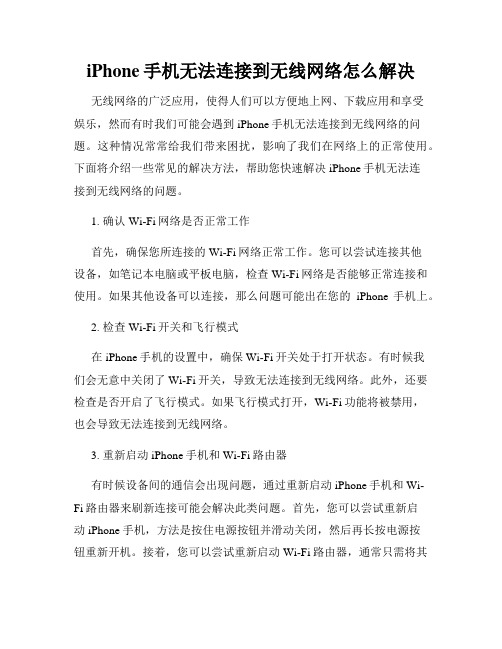
iPhone手机无法连接到无线网络怎么解决无线网络的广泛应用,使得人们可以方便地上网、下载应用和享受娱乐,然而有时我们可能会遇到iPhone手机无法连接到无线网络的问题。
这种情况常常给我们带来困扰,影响了我们在网络上的正常使用。
下面将介绍一些常见的解决方法,帮助您快速解决iPhone手机无法连接到无线网络的问题。
1. 确认Wi-Fi网络是否正常工作首先,确保您所连接的Wi-Fi网络正常工作。
您可以尝试连接其他设备,如笔记本电脑或平板电脑,检查Wi-Fi网络是否能够正常连接和使用。
如果其他设备可以连接,那么问题可能出在您的iPhone手机上。
2. 检查Wi-Fi开关和飞行模式在iPhone手机的设置中,确保Wi-Fi开关处于打开状态。
有时候我们会无意中关闭了Wi-Fi开关,导致无法连接到无线网络。
此外,还要检查是否开启了飞行模式。
如果飞行模式打开,Wi-Fi功能将被禁用,也会导致无法连接到无线网络。
3. 重新启动iPhone手机和Wi-Fi路由器有时候设备间的通信会出现问题,通过重新启动iPhone手机和Wi-Fi路由器来刷新连接可能会解决此类问题。
首先,您可以尝试重新启动iPhone手机,方法是按住电源按钮并滑动关闭,然后再长按电源按钮重新开机。
接着,您可以尝试重新启动Wi-Fi路由器,通常只需将其电源拔掉,然后重新插入即可。
等待几分钟,然后再次尝试连接无线网络。
4. 确认Wi-Fi密码和网络设置如果您的Wi-Fi网络需要密码进行连接,请确保您输入的密码准确无误。
密码区分大小写,因此要注意大小写字母的输入。
另外,如果Wi-Fi网络更改了设置,比如更改了加密方式或无线频段,那么您需要将iPhone手机的网络设置与之匹配。
可以尝试忘记网络,然后重新连接网络,以便更新网络设置。
5. 清除网络设置有时候网络设置的缓存可能导致无法正常连接到Wi-Fi网络。
在iPhone手机的设置中,找到“通用”选项,然后选择“还原”下的“重置网络设置”。
上海移动WLAN SIM认证教程
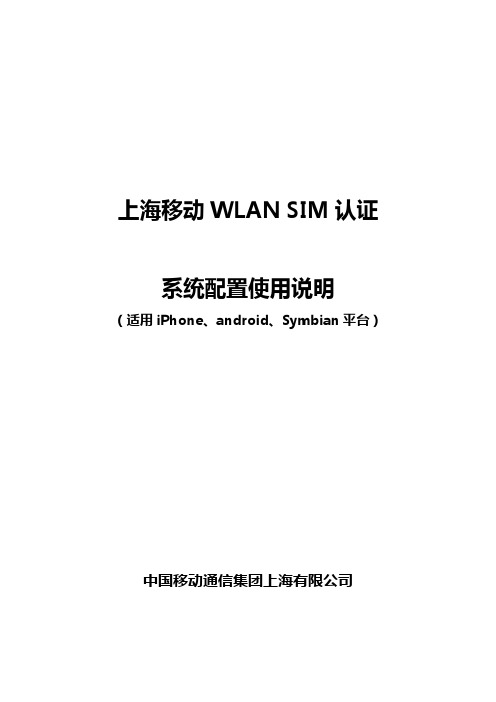
上海移动WLAN SIM认证系统配置使用说明(适用iPhone、android、Symbian平台)中国移动通信集团上海有限公司1.iPhone手机使用SIM认证(一)、iPhone手机首次使用SIM认证,必须先安装“中国移动WLAN SIM认证证书”。
该证书安装步骤如下:步骤1:确保手机能够正常上网。
步骤2:访问上海移动门户网站()步骤3:在“WiFi专区”中找到iPhone的“中国移动WLAN SIM 认证证书”。
步骤4:点击证书下载链接,系统会出现证书安装界面步骤5:点击安装后,会弹出确认窗口。
步骤7:安装完成后,点击“完成”结束安装。
提示:证书只在初次使用时安装,不用重复安装,下载安装免费。
(二)、iPhone手机使用SIM认证的步骤如下:步骤1:进入“设置”的“无线局域网”,打开Wi-Fi开关。
步骤2:等待系统搜索到带锁标识的CMCC-EDU。
步骤3:点击CMCC-EDU,开始与网络侧进行EAP-SIM认证。
步骤4:等待手机状态栏出现WiFi标识并且CMCC-EDU前被勾选,认证结束。
步骤1:点击CMCC-EDU的箭头,进入CMCC-EDU属性界面。
步骤2:在CMCC-EDU的属性界面中打开“自动加入”的开关。
在周围的环境中如果有支持SIM认证的CMCC-EDU网络时,iPhone将能够快速搜索到并自动进行认证关联。
(四)、iPhone手机使用SIM认证下线的步骤如下:步骤1:进入系统“无线局域网络”设置。
步骤2:将“无线局域”关闭。
系统自动完成下线。
2.Android手机使用SIM认证(一)、android手机首次使用SIM认证,必须先配置“中国移动WLAN SIM认证网络”,步骤如下:步骤1:按手机菜单键,在菜单中点击“系统设置”。
步骤2:出现设置列表,在列表中点击“Wi-Fi”。
步骤3:出现Wi-Fi设置窗口,打开“Wi-Fi”开关。
步骤4:选择“添加Wi-Fi网络”。
步骤5:网络SSID输入“CMCC-EDU”;安全性为“802.1x EAP”;EAP方法为“SIM“步骤6:在SSID列表中出现CMCC-EDU,并显示为“通过802.1xEAP 进行保护”。
松江教育sjedu-1X无线热点认证设置方法
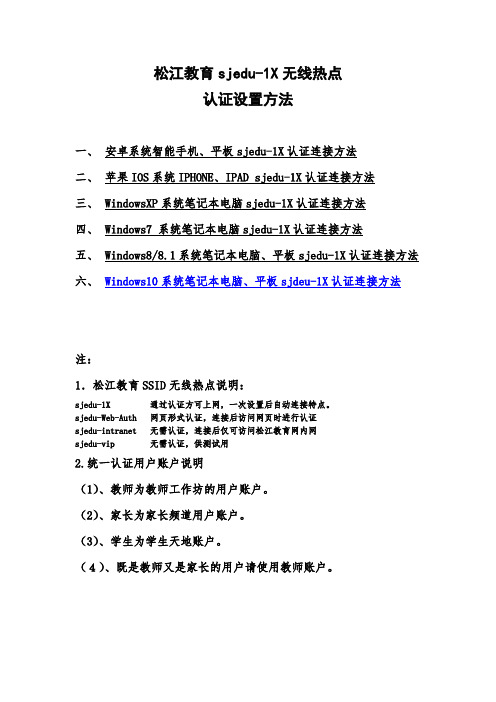
松江教育sjedu-1X无线热点认证设置方法一、安卓系统智能手机、平板sjedu-1X认证连接方法二、苹果IOS系统IPHONE、IPAD sjedu-1X认证连接方法三、WindowsXP系统笔记本电脑sjedu-1X认证连接方法四、Windows7 系统笔记本电脑sjedu-1X认证连接方法五、Windows8/8.1系统笔记本电脑、平板sjedu-1X认证连接方法六、Windows10系统笔记本电脑、平板sjdeu-1X认证连接方法注:1.松江教育SSID无线热点说明:sjedu-1X 通过认证方可上网,一次设置后自动连接特点。
sjedu-Web-Auth 网页形式认证,连接后访问网页时进行认证sjedu-intranet 无需认证,连接后仅可访问松江教育网内网sjedu-vip 无需认证,供测试用2.统一认证用户账户说明(1)、教师为教师工作坊的用户账户。
(2)、家长为家长频道用户账户。
(3)、学生为学生天地账户。
(4)、既是教师又是家长的用户请使用教师账户。
一、安卓系统智能手机sjedu-1X认证连接方法1、进入应用列表,选择设置2、选择系统选项卡,下面有WLAN3、点击打开WLAN设置,会自动搜索到附近的WIFI无线信号,能搜索到教育网无线信号sjedu-1X4、选择第一个sjedu-1X热点进行连接,EAP方法选PEAP方法,身份输入统一认证用户名,密码输入统一认证密码,保存后连接完成后,显示已连接即连接上了松江教育无线网络sjedu-1X。
二、苹果IOS系统IPHONE、IPAD sjedu-1X认证连接方法1、进入应用列表,选设置/网络/无线局域网(注:不同IOS版本菜单有细微差别)2、打开设置界面,有Wi-Fi或无线局域网,将其打开3、在搜索的Wi-Fi或无线局域网列表中有sjedu-intranet,无需密码直接连接上该教育网内网无线。
4、在手机浏览器栏输入,打开松江教育FTP,下载sjedu iPhone_ipad WiFI profile.mobileconfig配置文件,并安装。
苹果i族应用技巧九则

一、iPhone 12小技巧技巧一:锁屏界面快捷调用相机和手电筒在iPhone 12的锁屏界面,我们会看到相机和手电筒两个快捷图标(图1)。
打开这两个快捷功能的方式很简单,轻轻按压相应图标,在感受到震动反馈之后松手,即可快速启动相应的功能。
对于不喜欢这种操作的用户,iPhone 12依旧保留了左滑和右滑的快捷操作方式,锁屏状态下向左滑动可以进入相机界面,向右滑动可以进入负一屏界面。
技巧二:转移蜂窝套餐服务对于已经开通eSIM的蜂窝版本Watch用户来说,如果在关闭蜂窝套餐服务之后将旧iPhone的数据通过快速开始功能传输到iPhone 12,然后再来重新开通eSIM服务,既麻烦而且可能导致无法开通。
其实,最简单的解决办法是在快速开始之前,首先在旧iPhone上取消与Apple Watch的配对,当看到如图2所示界面时,请务必选择“保留蜂窝套餐”,在完成数据传输之后,重新与Apple Watch手动配对即可。
技巧三:手动启用老人模式iPhone 12也有专属的老人模式,但需要用户手动开启,进入设置界面,选择“显示与亮度”,向下滑动屏幕,在“视图”菜单下选择“放大”(图3),选择放图1图2图3大功能后,iPhone 12中的图标和字体都会有一定的放大。
如果觉得字体还不够大,可以在辅助功能中找到“显示与文字大小”,在这里启用“更大字体”,可以满足老年用户对大字体的需求。
技巧四:用好5G模式iPhone 12系列均支持5G,我们可以在“设置→蜂窝网络”界面下看到5G的相关设置,如果使用的是双SIM卡,请先点击需要更改选项的号码,即可在“语音与数据”列表查看到5G设置。
如图4所示,默认设置下是使用“自动5G”的选项,这是所谓的智能数据模式,当5G速度无法提供明显更好的体验时,iPhone 12会自动切换到4G,不建议使用“启用5G”,虽然这样可以保证始终使用5G网络,但这可能会缩短电池寿命。
当然,如果所在区域没有覆盖5G网络或5G信号较差,可以选择“4G”。
EAP认证各种终端认证配置指南
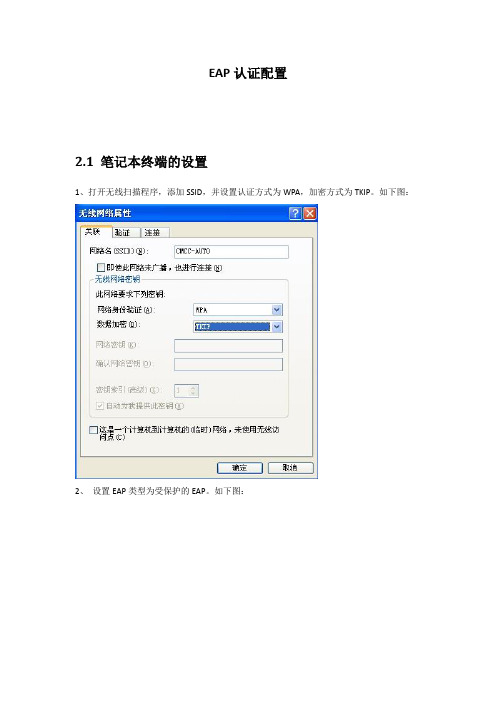
EAP认证配置2.1 笔记本终端的设置1、打开无线扫描程序,添加SSID,并设置认证方式为WPA,加密方式为TKIP。
如下图:2、设置EAP类型为受保护的EAP。
如下图:3、因STA终端没有安装证书,故需将EAP的属性不验证服务器证书。
如下图:以上设置完成后,即可连接相应的SSID,进行EAP认证。
2.2 手机EAP-PEAP认证的设置理论上支持EAP-PEAP认证的终端均可支持手机WLAN,支持操作系统包括iOS、android、symbian和黑莓,品牌包括苹果、htc、三星、moto、nokia和黑莓等。
2.2.1 iPhone配置操作手册首次使用设置【后续使用请“跳过”】:步骤1:进入“无线局域网”,打开Wi-Fi开关。
步骤2:等待系统搜索到带锁标识的CMCC-AUTO。
步骤3:未开通手机WLAN功能的客户请发送短信“手机WLAN”至10086获取WLAN业务密码。
步骤4:点击CMCC-AUTO,在弹出的输入框中输入用户名和密码步骤5:接受peap server安全证书。
步骤6:等待手机状态栏出现WiFi标识并且CMCC-AUTO前被勾选,认证结束,您已经连接到互联网,可以使用safari上网或者访问app Store等上网应用。
下线说明将“无线局域网”关闭,系统会自动完成下线iPhone手机的WLAN下线。
为方便您后续使用,推荐您打开iPhone手机的CMCC-AUTO自动加入功能,操作步骤如下:步骤1:点击CMCC-AUTO的箭头,进入CMCC-AUTO属性界面。
步骤2:在CMCC-AUTO的属性界面中打开“自动加入”的开关。
在周围的环境中如果有支持EAP-PEAP认证的CMCC-AUTO网络时,iPhone将能够快速搜索到并自动进行认证关联。
2.2.2 Android配置操作手册首次使用设置【后续使用请“跳过”】:步骤1:未开通手机wlan功能的客户请发送短信“手机WLAN”至10086获取WLAN业务密码。
wifi是什么
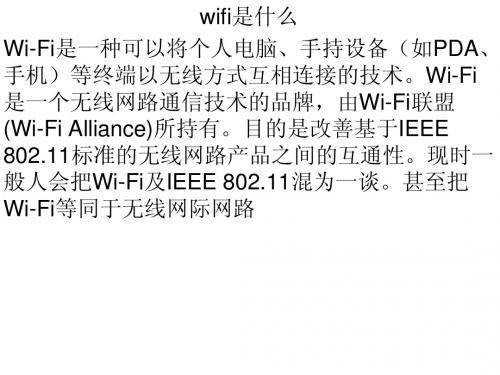
• 组建 • 一般架设无线网络的基本配备就是无线网卡及一台AP, 如此便能以无线的模式,配合既有的有线架构来分享网 络资源,架设费用和复杂程度远远低于传统的有线网络。 如果只是几台电脑的对等网,也可不要AP,只需要每 台 • 电脑配备无线网卡。AP为AccessPoint简称,一般翻译 为“无线访问接入点”,或“桥接器”。它主要在媒体 存取控制层MAC中扮演无线工作站及有线局域网络的桥 梁。有了AP,就像一般有线网络的Hub一般,无线工作 站可以快速且轻易地与网络相连。特别是对于宽带的使 用,Wi-Fi更显优势,有线宽带网络(ADSL、小区LAN等) 到户后,连接到一个AP,然后在电脑中安装一块无线 网卡即可。普通的家庭有一个AP已经足够,甚至用户 的邻里得到授权后,则无需增加端口,也能以共享的方
• 具体的硬件设计应该和相关Wi-Fi模块咨询时,要考虑清楚以下方面: • 通信接口方面:目前基本是采用USB接口形式,PCIE和SDIO的也有少部分, PCIE的市场份额应该不大,多合一的价格昂贵,而且实用性不强,集成的很 多功能都不会使用,其实也是一种浪费。 • 供电方面:多数是用5V直接供电,有的也会利用主板设计中的电源共享,直 接采用3.3V供电。 • 天线的处理形式:可以有内置的PCB板载天线或者陶瓷天线;也可以通过IPEX接头,连接天线延长线,然后让天线外置。 • 规格尺寸方面:这个可以根据具体的设计要求,最小的有nano型号(可以直接 做nano无线网卡);有可以做到迷你型的12*12左右(通常是外置天线方式采用); 通常是25*12左右的设计多点(基本是板载天线和陶瓷天线多,也有外置天线 接头)。 • 跟主板连接的形式:可以直接SMT,也可以通过2.54的排针来做插件连接(这种 组装/维修方便)。 • 软件的调试要结合具体的方案主控,毕竟Wi-Fi部分仅仅是一个无线的收发而 已。很多用户在咨询的时候,很容易混淆!可以说,目前Wi-Fi模块应用最火 爆的领域就是MID市场,同时传统的一些网络领域应用市场也有渗透,比如 一些工业控制领域/网络播放领域/甚至一些遥控领域也有在考虑的,基本上是 能用到网络的部分都希望尝试无线化!
深信服__无线使用教程

二.Android&WIN系列
WIN7系列使用方法:(WIN8也差不多)
点击此处,在弹出的浏览器中会下载一个工具,请选择下载。 如果弹出较慢,可以选择手动打开浏览器,输入2.2.2.1下载 也可以
二.Android&WIN系列
• WIN7系列使用方法:(WIN8也差不多)
将工具下载下来,运行。
二.Android&WIN系列
二.Android&WIN系列
• Android使用方法:
选择“WLAN”
二.Android&WIN系列
• Android使用方法:
按要求设置如下 即可使用手机连接 无线
二.Android&WIN系列
• WIN7系列使用方法:(WIN8也差不多)
• 先连接sxf_auto_config_tools这个无线:
公司无线使用方法
一.Iphone&MAC系列 二.Android&WIN系列
公司无线使用方法
• 在使用无线前,请到BBS上注册无线的帐 号密码,如图:
一.Iphone&MAC系列
• Iphone使用方法:
1。打开手机,找到设定:
一.Iphone&MAC系列
• Iphone使用方法:
2。点击WI-FI:
一.Iphone&MA线信号sxf:
一.Iphone&MAC系列
• Iphone使用方法:
4。输入工号,以及密码,点击加入:
一.Iphone&MAC系列
• Iphone使用方法:
5。出现如图,点击“接受”:
一.Iphone&MAC系列
• Iphone使用方法:
wlan-sim_cmcc_edu
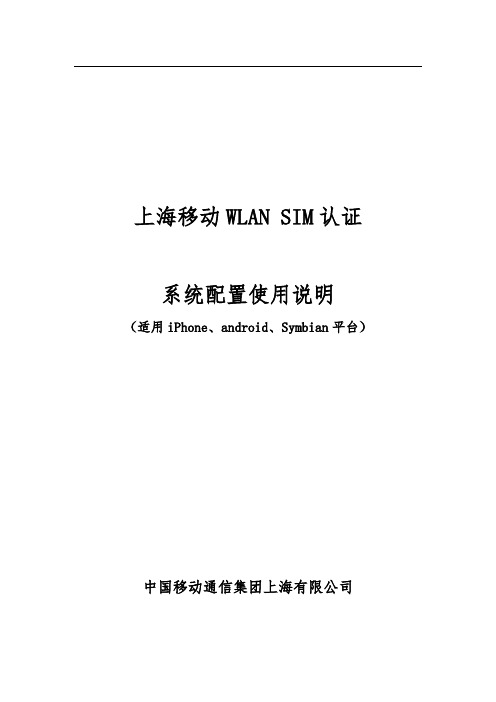
上海移动WLAN SIM认证系统配置使用说明(适用iPhone、android、Symbian平台)中国移动通信集团上海有限公司2011/91.iPhone手机使用SIM认证(一)、iPhone手机首次使用SIM认证,必须先安装“中国移动WLAN SIM认证证书”。
该证书安装步骤如下:步骤1:确保手机能够正常上网。
步骤2:访问上海移动门户网站()步骤3:在“WiFi专区”中找到iPhone的“中国移动WLAN SIM 认证证书”。
步骤4:点击证书下载链接,系统会出现证书安装界面步骤5:点击安装后,会弹出确认窗口。
步骤6:选择“现在安装”,进行证书的安装。
7:安装完成后,点击“完成”结束安装。
步骤(二)、iPhone手机使用SIM认证的步骤如下:步骤1:进入“设置”的“无线局域网”,打开Wi-Fi开关。
步骤2:等待系统搜索到带锁标识的CMCC-EDU。
步骤3:点击CMCC-EDU,开始与网络侧进行EAP-SIM认证。
步骤4:等待手机状态栏出现WiFi标识并且CMCC-EDU前被勾选,认证结束。
(三)、手机打开CMCC-EDU自动加入功能的操作步骤如下:步骤1:点击CMCC-EDU的箭头,进入CMCC-EDU属性界面。
步骤2:在CMCC-EDU的属性界面中打开“自动加入”的开关。
在周围的环境中如果有支持SIM认证的CMCC-EDU网络时,iPhone将能够快速搜索到并自动进行认证关联。
(四)、iPhone手机使用SIM认证下线的步骤如下:步骤1:进入系统“无线局域网络”设置。
步骤2:将“无线局域”关闭。
系统自动完成下线。
2.Android手机使用SIM认证(一)、android手机首次使用SIM认证,必须先配置“中国移动WLAN SIM认证网络”,步骤如下:步骤1:按手机菜单键,在菜单中点击“系统设置”。
步骤2:出现设置列表,在列表中点击“Wi-Fi”。
步骤3:出现Wi-Fi设置窗口,打开“Wi-Fi”开关。
WIFI-Direct(Wifi直连)、AirPlay、DLAN、Miracast功能介绍
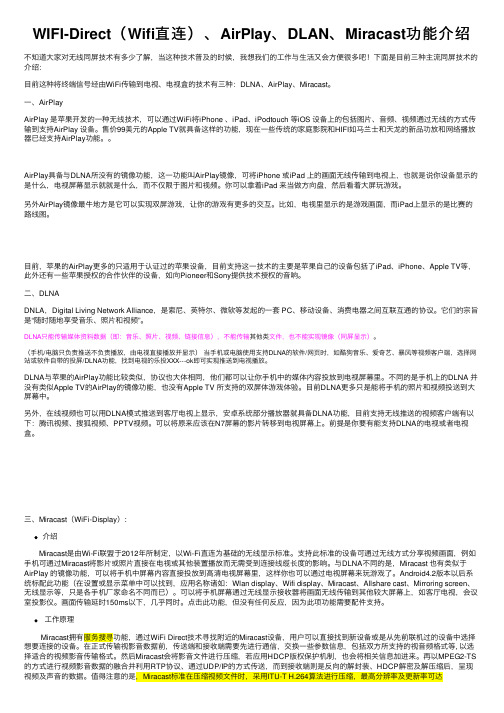
WIFI-Direct(Wifi直连)、AirPlay、DLAN、Miracast功能介绍不知道⼤家对⽆线同屏技术有多少了解,当这种技术普及的时候,我想我们的⼯作与⽣活⼜会⽅便很多吧!下⾯是⽬前三种主流同屏技术的介绍:⽬前这种将终端信号经由WiFi传输到电视、电视盒的技术有三种:DLNA、AirPlay、Miracast。
⼀、AirPlayAirPlay 是苹果开发的⼀种⽆线技术,可以通过WiFi将iPhone 、iPad、iPodtouch 等iOS 设备上的包括图⽚、⾳频、视频通过⽆线的⽅式传输到⽀持AirPlay 设备。
售价99美元的Apple TV就具备这样的功能,现在⼀些传统的家庭影院和HIFI如马兰⼠和天龙的新品功放和⽹络播放器已经⽀持AirPlay功能。
AirPlay具备与DLNA所没有的镜像功能,这⼀功能叫AirPlay镜像,可将iPhone 或iPad 上的画⾯⽆线传输到电视上,也就是说你设备显⽰的是什么,电视屏幕显⽰就就是什么,⽽不仅限于图⽚和视频。
你可以拿着iPad 来当做⽅向盘,然后看着⼤屏玩游戏。
另外AirPlay镜像最⽜地⽅是它可以实现双屏游戏,让你的游戏有更多的交互。
⽐如,电视⾥显⽰的是游戏画⾯,⽽iPad上显⽰的是⽐赛的路线图。
⽬前,苹果的AirPlay更多的只适⽤于认证过的苹果设备,⽬前⽀持这⼀技术的主要是苹果⾃⼰的设备包括了iPad、iPhone、Apple TV等,此外还有⼀些苹果授权的合作伙伴的设备,如向Pioneer和Sony提供技术授权的⾳响。
⼆、DLNADNLA,Digital Living Network Alliance,是索尼、英特尔、微软等发起的⼀套 PC、移动设备、消费电器之间互联互通的协议。
它们的宗旨是“随时随地享受⾳乐、照⽚和视频”。
DLNA只能传输媒体资料数据(即:⾳乐、照⽚、视频、链接信息),不能传输其他类⽂件,也不能实现镜像(同屏显⽰)。
iPhone无法连接WiFi的解决方法有哪些

iPhone无法连接WiFi的解决方法有哪些近年来,iPhone已经成为人们生活中不可或缺的一部分。
而对于大部分用户来说,使用WiFi连接上网已经成为日常生活中必需的功能。
然而,有时我们可能会遇到iPhone无法连接WiFi的问题,而这会给我们的生活带来一定的不便。
本文将介绍一些解决iPhone无法连接WiFi 问题的方法,以帮助用户快速解决这一问题。
一、检查WiFi设置当iPhone无法连接WiFi时,首先应该检查WiFi设置是否正确。
我们可以按照以下步骤进行检查:1. 打开“设置”应用程序,点击“WiFi”。
2. 确保WiFi开关处于打开状态。
如果开关处于关闭状态,将其切换至打开状态。
3. 确保WiFi网络名称正确,并且输入的密码正确。
可以尝试忘记WiFi网络,然后重新输入密码进行连接。
4. 确保“自动加入网络”选项是打开的。
如果该选项关闭,iPhone将不会自动连接已知的WiFi网络。
如果以上设置都正确,但iPhone仍无法连接WiFi,那么我们可以尝试下面的解决方法。
二、重新启动iPhone和无线路由器有时候,重新启动设备可以解决WiFi连接问题。
我们可以按照以下步骤进行操作:1. 首先,断开WiFi连接。
在“设置”应用程序中,点击“WiFi”,然后将WiFi开关切换到关闭状态。
2. 然后,长按iPhone侧面的电源按钮,直到出现“滑动关机”提示。
再滑动来关机。
3. 在关闭iPhone后,也可以同时将无线路由器关机,并拔下电源线。
等待几分钟后,再将无线路由器重新插上电源线,并按下电源按钮开启。
4. 等待无线路由器完全启动后,再开启iPhone,重新连接WiFi。
看看是否能够成功连接。
三、重置网络设置在某些情况下,重置网络设置可以帮助我们解决连接WiFi的问题。
我们可以按照以下步骤进行操作:1. 打开“设置”应用程序,点击“通用”选项。
2. 滚动到屏幕底部,点击“重置”。
3. 在重置选项中,点击“重置网络设置”。
- 1、下载文档前请自行甄别文档内容的完整性,平台不提供额外的编辑、内容补充、找答案等附加服务。
- 2、"仅部分预览"的文档,不可在线预览部分如存在完整性等问题,可反馈申请退款(可完整预览的文档不适用该条件!)。
- 3、如文档侵犯您的权益,请联系客服反馈,我们会尽快为您处理(人工客服工作时间:9:00-18:30)。
iPhone系列手机WLAN(WI-FI)使用方法
本文适用于所有iPhone终端
一、使用WLAN功能前提:
1.手机具备WI-FI功能,有内置无线模块。
(联通定制版iPhone 3G和部分iPhone 3GS没
有改功能);
2.周边有WLAN热点,如果是加密热点必须知道密码。
3.一部iPhone、iPhone 3G、iPhone 3GS、iPhone 4。
二、使用方法:
1.进入设置-WIFI菜单,行货路径为:设置-无线局域网;
2.开启WI-FI或无线局域网;
3.手机自动搜索可用网络;
4.任意选择一个热点并点击热点名称。
热点信号强度标志前有“锁”的代表需要密码,无
“锁”的表示不需要密码,为免费或公共的热点。
还有一种情况则为运营商提供的热点,
虽然不需要密码,但是需要页面认证付费的,如“CMCC”热点。
我们也没有办法提供。
6.输入密码后,点击屏幕右下角的“Join”即可。
最终结果如上体,在输入密码后成功连接上“TP-LINK_5”的网络,在此热点名称前会打上“√”,同时在手机屏幕左上角的运营商名称右边有一个信号强度标志。
无论什么
情况下,只要有这个标志,就表示手机已经连接上WLAN网络。
